电脑怎么合盘?合并Windows电脑硬盘分区是个常见需求。在使用电脑时,有时需要重新整理文件,将散落在不同分区的文件整合到一个分区中。或者,硬盘空间有限时需要合并两个或多个分区。这篇文章介绍了三种方法:利用Windows自带的磁盘管理工具合并分区、使用专业工具合并分区、以及使用命令行进行分区合并。
方法一:使用磁盘管理合并分区
磁盘管理是Windows自带的磁盘分区管理工具,使用磁盘管理合并分区,我们要删除一个分区,让该分区变成未分配空间,然后再扩展另一个分区,将生成的未分配空间扩展到该分区完成分区合并。
1. 按键盘上的“Windows + R”组合键打开运行框,并输入“diskmgmt.msc”。然后,再单击“确定”打开磁盘管理。
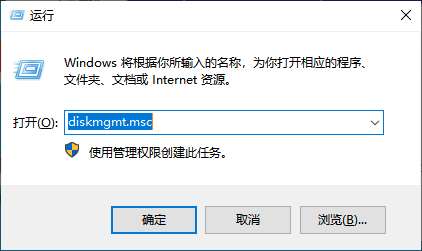
2. 进入磁盘管理页面后,右键单击相邻分区选择“删除卷”。
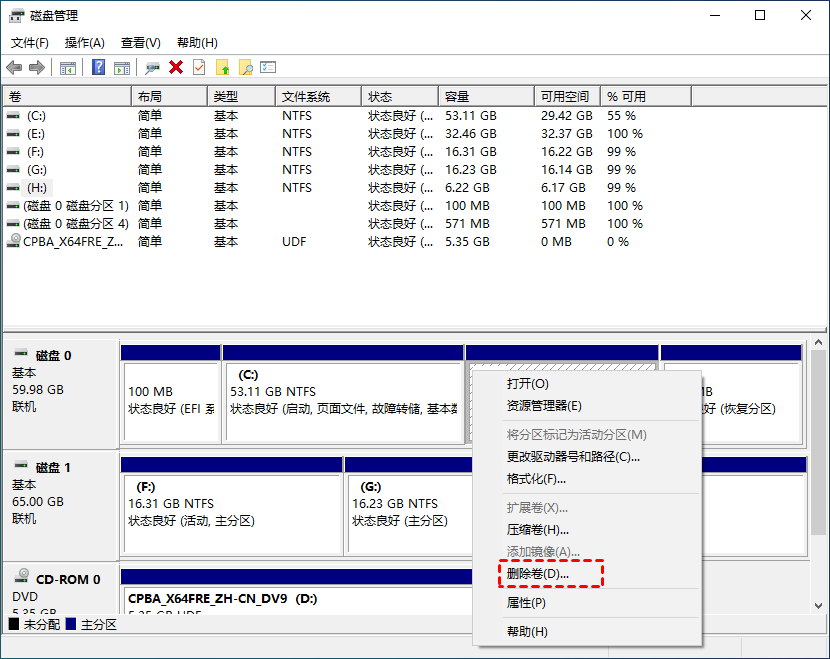
✍ 注意:此操作会删除该分区上数据,若你不想数据丢失请提前做好硬盘数据备份。
3. 然后再右键单击已删除分区的相邻分区选择“扩展卷”。
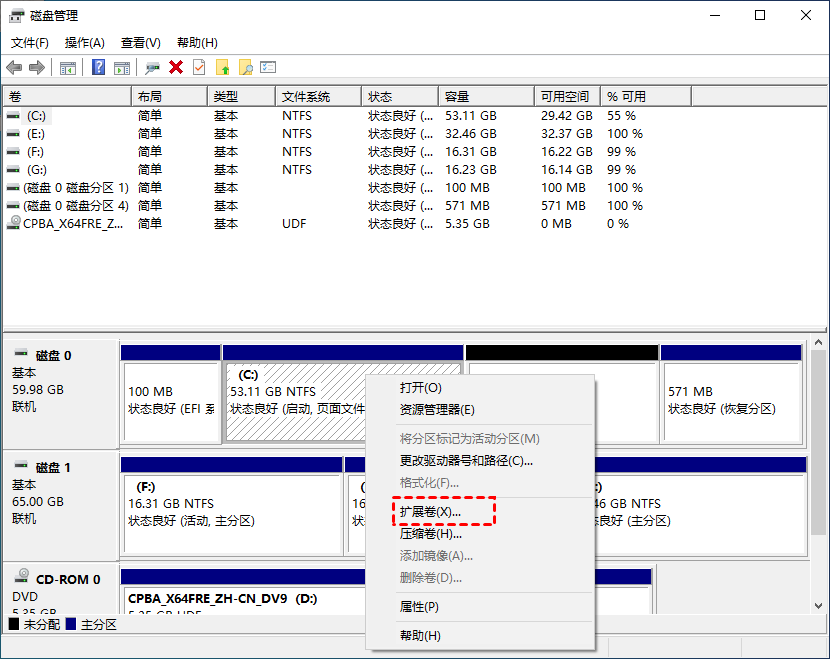
4. 点击拓展卷后会弹出一个扩展卷向导,根据向导的提示进行操作即可将已分区的固态硬盘合并。
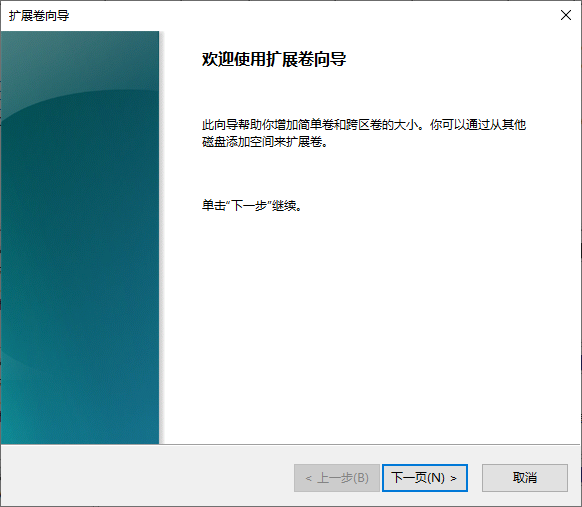
在使用磁盘管理合并硬盘分区时,需留意该应用的限制条件。磁盘管理仅支持合并相邻的两个磁盘分区,并要求目标磁盘分区右侧的相邻部分必须是未分配的。其次,对于不相邻的磁盘分区,磁盘管理无法完成合并操作,这时需借助专业的磁盘分区合并软件。
方法二:使用分区助手合并分区
傲梅分区助手是一款免费的磁盘管理工具,我们可以使用它来解决“电脑怎么合盘”这个问题,并且你不需要删除任何数据。除了可以无损合并分区外它还支持拆分分区、克隆分区、调整分区大小、擦除分区等功能。
1. 运行傲梅分区助手,选中有空闲空间的分区,点击鼠标右键选择“分配空闲空间”。

2. 在弹出的窗口中输入分配空闲空间的容量,并选择将空间给哪个分区。(这里选择C盘)

3. 返回主界面,单击“提交”查看预览,确认无误后单击“执行”开始分配空闲空间。

4. 点击“执行”后可能会弹出进入重启模式的弹窗,点击“确定”后,将自动重启进入选择的模式进行操作。

方法三:使用命令提示符合并分区
电脑怎么合盘?Windows自带的命令提示符工具也可以帮助我们合并分区,但它相对于其它2种,操作比较复杂,且会删除硬盘数据,仅适用于熟悉电脑知识的用户。
1. 按组合键“Win + R”打开运行窗口,输入cmd并按回车,打开命令提示符窗口。
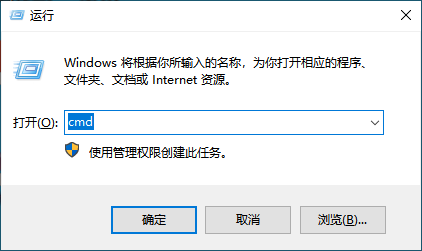
2. 依次输入以下命令并按回车。
- diskpart (进入磁盘部分交互环境。)
- lis dis(显示磁盘。)
- sel dis 1(选定磁盘1也就是固态硬盘。)
- clean (删除磁盘下的分区。)
- create partition primary(在磁盘下创建一个主分区。)
- active(激活主分区。)
- format fs=fat32 quick(快速格式化主分区为fat32格式,你也可以将其格式化为其它文件系统。加quick的命令表示快速格式化,没加quick表示完全格式化。)
- exit(退出diskpart交互环境。)
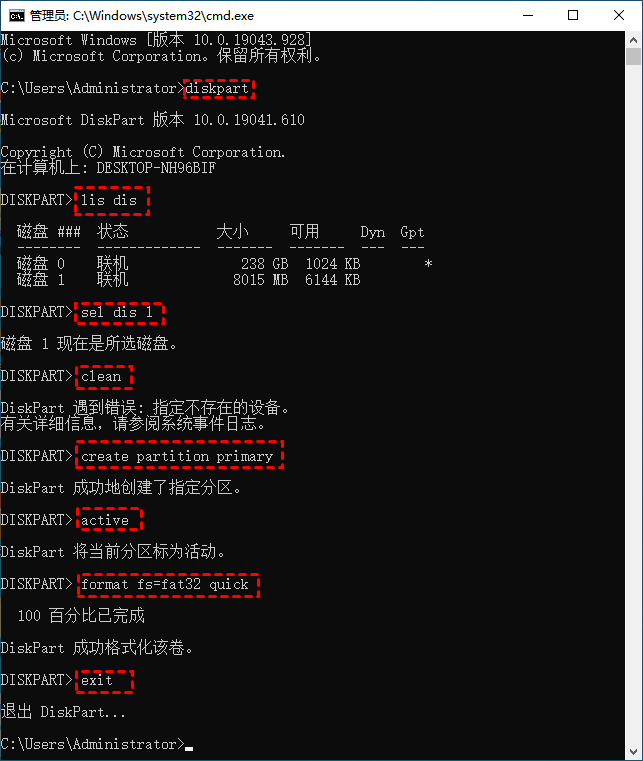
结语
电脑怎么合盘?文章中提到了三种合并分区的方法:使用磁盘管理工具、傲梅分区助手和命令行。在合并前,强调了备份重要数据的重要性,并建议选择可靠的工具以防数据丢失。此外,平时也要注意硬盘空间管理的必要性,避免不正确的数据存储导致硬盘空间不足的问题。
